
Saturs
- Kā aizvērt lietojumprogrammas Windows 10 ar Touch
- Kā aizvērt lietojumprogrammas operētājsistēmā Windows 10 ar peli
- Seagate 2TB Barracuda iekšējais cietais disks - $ 59,99
Ja vēlaties palielināt savu produktivitāti, jums ir jāzina, kā aizvērt lietojumprogrammas operētājsistēmā Windows 10.
Mācīšanās slēgt lietotnes un programmas operētājsistēmā Windows 10 ir būtiska, jo tā var uzlabot akumulatora darbības laiku un palielināt datora veiktspēju. Jūsu dators nedarbojas kā jūsu viedtālrunis. Windows pārvalda lietojumprogrammas, kas lejupielādētas no Windows veikala, bet nav noderīgas programmas, kuras lejupielādējat no interneta. Ļoti prasīgas programmas liks citām programmām un lietotnēm uzņemt ilgāku laiku, un, ja neesat uzmanīgs, tas patiešām samazinās akumulatora darbības laiku.

Faktiski, lietojumprogrammu aizvēršana operētājsistēmā Windows 10 ir tik svarīga, ka operētājsistēmai ir vismaz trīs dažādi veidi, kā to darīt neatkarīgi no tā, ko jūs darāt. Izmantojiet šo sadalījumu, lai apgūtu tos un saglabātu savu Windows 10 datoru bez maksas un darbotos pēc iespējas labāk.
Lasiet: 52 Windows 10 padomi un triki, kas jums ir nepieciešams, lai apgūtu datoru
Kā aizvērt lietojumprogrammas Windows 10 ar Touch
PC ar pieskārienu displejiem ir iespējas aizvērt lietotnes un programmas jebkurā situācijā. Domājiet par pirkstu kā peles aizstājēju.
Pieskarieties X
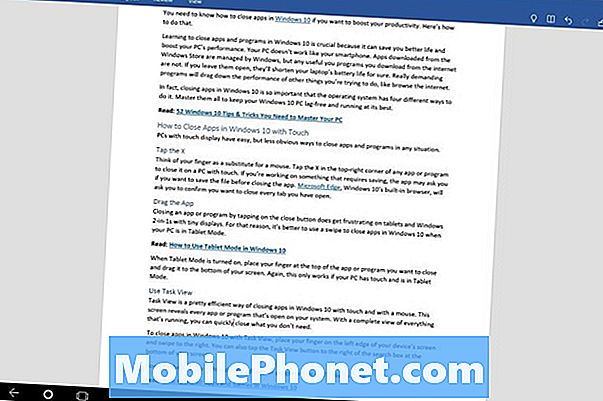
Pārvelciet uz leju pēc tam pieskarieties X labajā pusē jebkuras lietotnes vai programmas stūrī, lai to aizvērtu datorā ar pieskārienu.Ja strādājat ar kaut ko, kas prasa saglabāt, lietojumprogramma vai programma var jautāt, vai vēlaties saglabāt failu pirms aizvēršanas. Microsoft Edge, Windows 10 iebūvētais pārlūks, liks jums apstiprināt, ka vēlaties aizvērt katru atvērto cilni.
Velciet lietotni
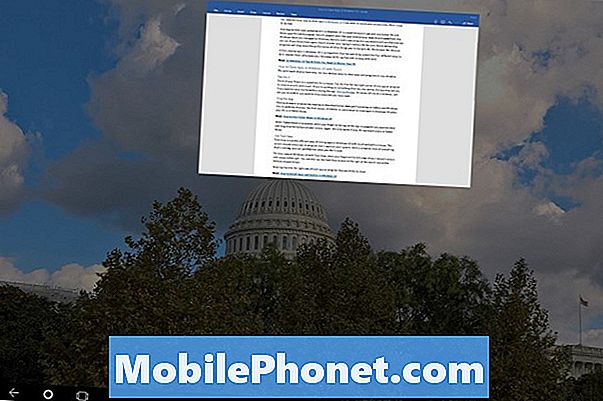
Lietojumprogrammas vai programmas aizvēršana, pieskaroties aizvēršanas pogai, nesatraucas par tabletēm un Windows 2-in-1s ar sīkiem displejiem. Šā iemesla dēļ ir labāk izmantot swipe, lai aizvērtu lietojumprogrammas operētājsistēmā Windows 10, kad dators atrodas planšetdatora režīmā.
Lasīt: Kā lietot planšetdatora režīmu operētājsistēmā Windows 10
Ieslēdzot planšetdatora režīmu, novietojiet pirkstu uz tops no programmas vai programmas, kuru vēlaties aizvērt, un velciet to uz apakšā ekrāna. Atkal, tas darbojas tikai tad, ja datoram ir pieskāriena un tas ir Tablet Mode.
Izmantojiet uzdevumu skatu
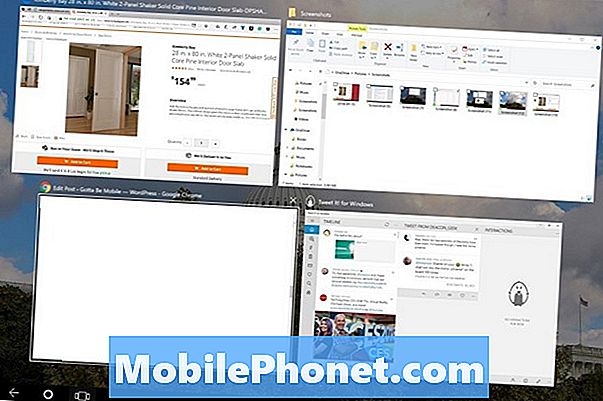
Uzdevumu skatā tiek atklātas visas jūsu sistēmā atvērtās lietotnes vai programmas. Pilnībā apskatot visu, kas darbojas, varat ātri aizvērt to, kas jums nav nepieciešams.
Lai aizvērtu lietojumprogrammas Windows 10 ar uzdevumu skatu, novietojiet pirkstu uz pa kreisi ierīces ekrāna malas un velciet pa labi. Tagad pieskarieties X katras lietotnes vai programmas labajā pusē, kuru vēlaties aizvērt.
Lasīt: Kā instalēt lietotnes un spēles sistēmā Windows 10
Kā aizvērt lietojumprogrammas operētājsistēmā Windows 10 ar peli
Ir daudz veidu, kā aizvērt lietojumprogrammas Windows 10 ar peli. Ja mēdzat izmantot datoru, lai strādātu vairāk nekā spēlēt, koncentrējieties uz to apgūšanu, pat ja datoram ir pieskāriena displejs.
Noklikšķiniet uz X
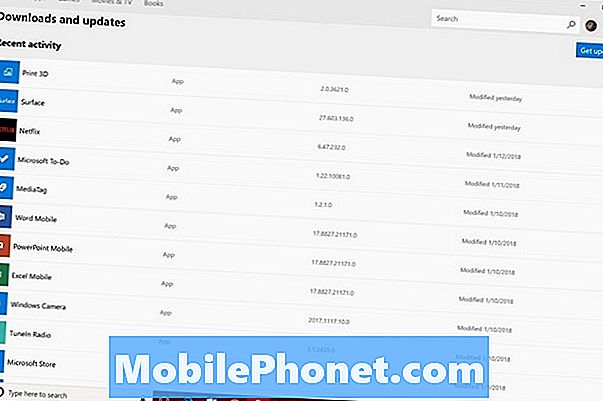
Ja iekšā lietotnē vai programmā, kuru vēlaties aizvērt, pieskarieties vai noklikšķiniet uz X poga labajā pusē ekrāna stūrī. Programma vai programma var lūgt saglabāt failus pirms tā aizvēršanas. Tas ir tikai, lai pārliecinātos, ka nezaudēsiet darbu.
Aizveriet lietotnes no uzdevumjoslas

Ir reizes, kad darbs ar vairāk nekā vienu lietotni vai programmu padara uzdevumu vieglāku. Visu programmu slēgšana, kad esat pabeidzis uzdevumu, ir viegli. Ar peles labo pogu noklikšķiniet uz uz katras lietotnes ikonas uzdevumjoslā, kas atrodas pie apakšā ekrāna. Tagad noklikšķiniet uz Aizvērt uznirstošajā izvēlnē.
Aizvērt lietotnes ar uzdevumu skatu
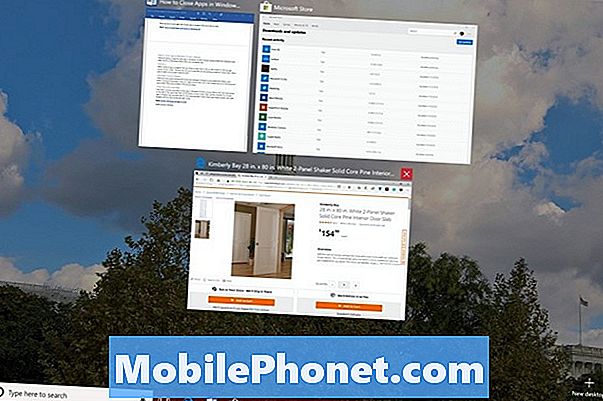
Uzdevumu skats ir vēl viens vienkāršs veids, kā aizvērt lietojumprogrammas Windows 10 ar peli. Noklikšķiniet uz pogas Uzdevumu skats uz pa labi no meklēšanas joslas tas ir ekrāna apakšdaļā. Tagad izmantojiet šo pilnu sarakstu ar visām lietotnēm vai programmām, kuras esat atvēris, lai aizvērtu, kas jums nav nepieciešams. Novietojiet peles rādītāju virs katra loga un noklikšķiniet uz X pie labajā pusē stūrī.
Lasīt: 56 Labākās Windows 10 programmas 2018. gadā
7 Best Windows 10 cietie diski un ārējā atmiņa









